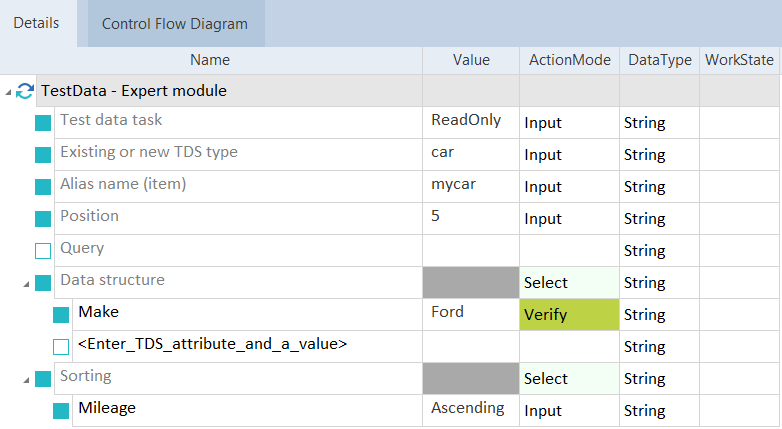TestData - Expertモジュール
モジュール TestData - Expert モジュールは、他の TestDataModules の機能を組み合わせ、その上に追加の機能を提供します

|
セキュリティが有効になっている場合、このページに記載されている機能は、所属しているユーザーグループによって制限されることがあります。アクセス権を設定するためには、管理者にご連絡ください。 |
このモジュールは標準サブセットの一部です。これは、 Standard modules->Test Data Management->Test Data Service にあります。
Test data task では、次のアクションを実行できます。
-
Create :モジュール TestData - Create & provide new item と同様に、アイテムを作成します。
-
ReadOnly :アイテムからデータを読み取ります。例えば、特定の属性を検証できます(以下の例を参照)。
-
Find :モジュール TestData - Find & provide new item と同様に、アイテムを検索します。
-
Update :モジュール TestData - Update item および TestData - Move item to type と同様に、アイテムを更新または移動します。
-
DeleteItem :モジュール TestData - Delete item と同様にアイテムを削除します。
-
DeleteType :既存のTDSタイプを、関連するすべての項目とともに削除します。
-
DeleteAll : Tricentis ToscaのTest Data Service データベースのすべての内容を削除します。この操作はキャンセルすることができません。テストデータはすべて失われます。
-
LockItem :アイテムをロックします。まず項目を検索する必要があります。手順を実行する際には、エイリアス名を使用してそれを指すようにしてください。
-
Unlock Item:アイテムを解除しますまず項目を検索する必要があります。手順を実行する際には、エイリアス名を使用してそれを指すようにしてください。
-
Lock Type:タイプのすべてのアイテムをロックします。デフォルトでは、Tricentis Toscaはテストラン内のすべての項目をロックされた状態にし、テストランプロセスが終了すると、それらをアンロックします。
-
Unlock Type:タイプ内のすべてのアイテムをアンロックします。

デフォルトでは、Tricentis Toscaはテストラン内のすべての項目をロックされた状態としてマークし、テストランプロセスが終了すると、それらをアンロックします。
オプションで、長時間のテストラン中には手動でアイテムをマークすることもできます。
モジュール TestData - Expert モジュールでアイテムをロックに設定した場合、 Web UI では編集のためにロックされているように表示されます。
この例では、次のアクションを完了してください。
-
Test data task には ReadOnly と入力します。
-
既存または新規のTDSタイプに car を入力します。
-
エイリアス名(アイテム)に「 mycar 」と入力してください。
-
任意で、お好きなポジションの値を入力してください。デフォルトは 1 です。
-
オプションで、クエリ内のアイテムを見つけるためのクエリ式を入力してください。
-
以下のスクリーンショットのように、データ検索フィルタの値を入力します。
-
並び替えで昇順を選択します。
-

|
この例では、 mycar という名前のアイテムからデータを読み取ります。次に、Make属性に Ford という値があるかどうかを確認します。
テストデータの検証 |